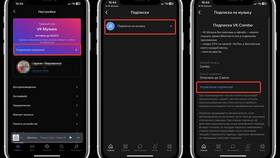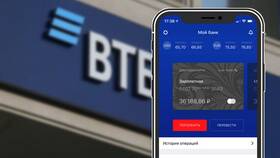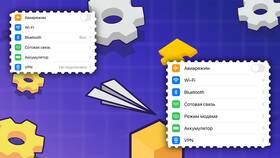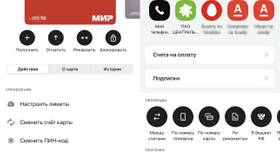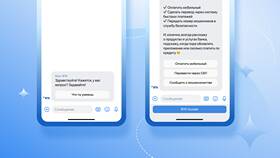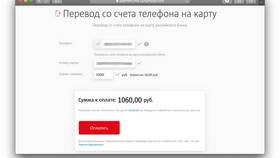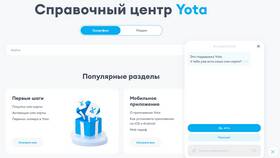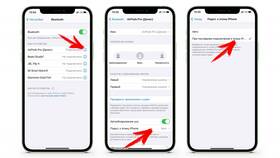Режим модема позволяет использовать ваш iPhone в качестве точки доступа для других устройств. Рассмотрим процесс настройки для абонентов Йота.
Содержание
Проверка условий использования
Требования для активации:
- Действующий тариф с поддержкой раздачи интернета
- Наличие остатка интернет-трафика
- Установленная SIM-карта Йота
- iOS 8.0 или новее
Проверка доступности услуги:
| Способ | Действия |
| USSD-запрос | Наберите *103# и нажмите вызов |
| Мобильное приложение | Проверьте раздел "Услуги" |
| Сайт Йота | Личный кабинет на yota.ru |
Настройка режима модема
Пошаговая инструкция:
- Откройте "Настройки" на iPhone
- Перейдите в раздел "Сотовая связь"
- Выберите "Режим модема"
- Введите APN: internet.yota
- Оставьте поля имени пользователя и пароля пустыми
- Активируйте переключатель "Разрешить другим"
Параметры подключения:
| Параметр | Значение |
| Имя сети | Будет соответствовать имени iPhone |
| Пароль | Можно задать в настройках |
| Тип безопасности | WPA2 |
Подключение устройств
Способы подключения:
- Wi-Fi - стандартный метод для ноутбуков и планшетов
- Bluetooth - альтернативный вариант
- USB-кабель - для компьютеров
Ограничения Йота:
- Скорость может быть ограничена оператором
- Лимит на количество подключенных устройств
- Возможна дополнительная плата за услугу
Решение проблем
Частые проблемы и решения:
| Проблема | Решение |
| Нет пункта "Режим модема" | Проверить APN-настройки |
| Устройства не подключаются | Перезагрузить iPhone |
| Нет доступа в интернет | Проверить баланс и настройки Йота |
Рекомендации:
Для стабильной работы режима модема убедитесь, что на iPhone хороший уровень сигнала. При использовании Wi-Fi-раздачи выбирайте сложный пароль для защиты от несанкционированного подключения. Регулярно проверяйте остаток трафика в приложении Йота.
Если режим модема не активируется, обратитесь в поддержку Йота по телефону 8-800-550-00-07 или через онлайн-чат в мобильном приложении. Специалисты помогут проверить настройки и доступность услуги на вашем тарифе.